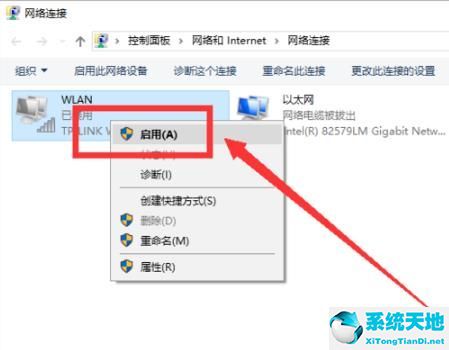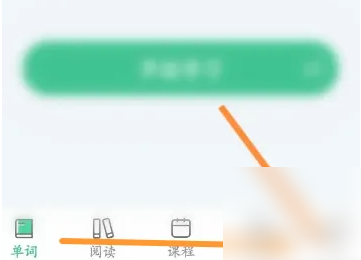win102004连不上网络怎么办?然后呢。如果不了解,来这里了解一下win102004无法连接网络的解决方案。希望能帮到你。
win102004连不上网络怎么办?
解决方案1:
1.按“win i”打开设置,点击“网络和互联网”。
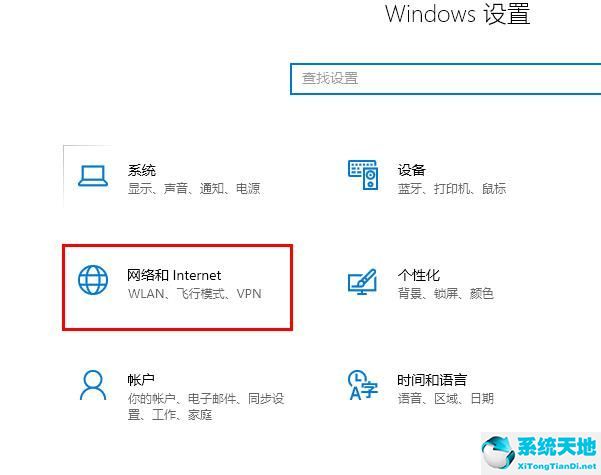
2.在相关设置中单击“更改适配器选项”。
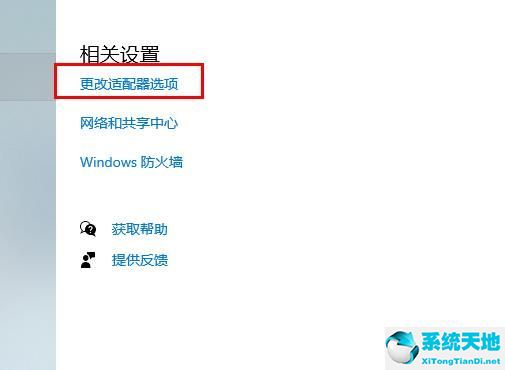
3.右键单击以太网并选择属性。
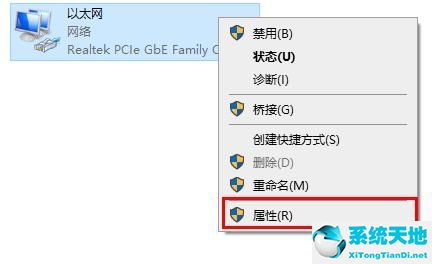
4.选择网络下的“配置”。
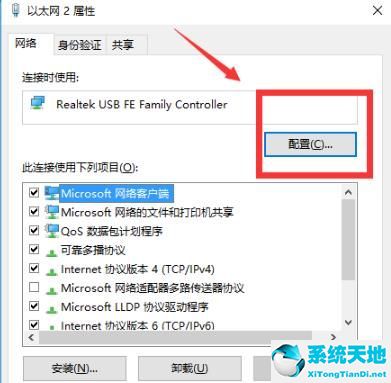
5.在上方任务栏中选择“高级”,在属性中单击“网络地址”,将以下值更改为“8cf228a5c1c1”并单击“确定”。
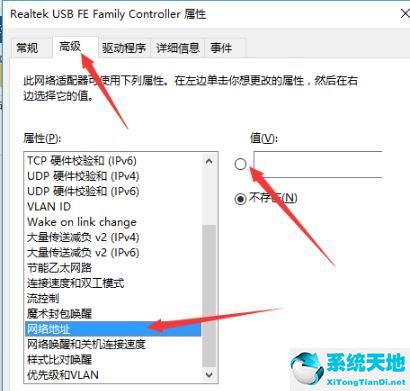
解决方案2:
1.点击左下角开始选择“设置”。

2.在设置中点按“网络和互联网”。
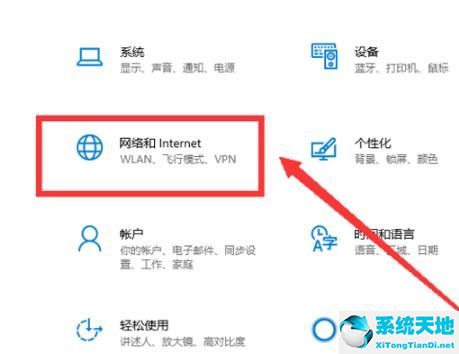
3.点击左侧的“以太网”,然后点击“网络和共享中心”。
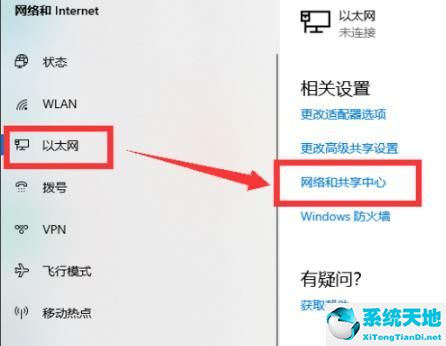
4.单击“更改适配器设置”。
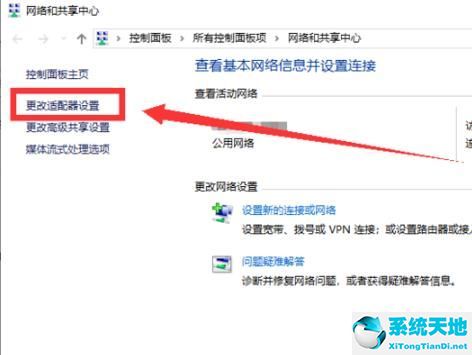
5.右键单击以太网并选择“禁用”。
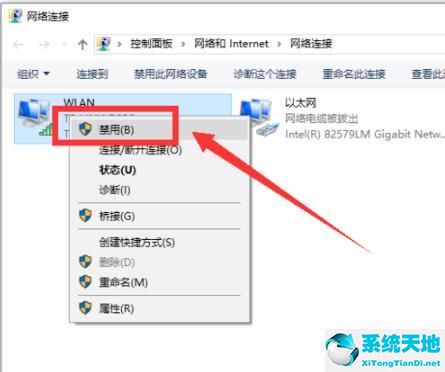
6.再次右键单击并选择“启用”。